情報番号:014680 【更新日:2014.08.26】
音量をアプリ別に調節する方法<Windows(R)8>
対応機器・対象OSとカテゴリ
| 対応機種 |
|
| 対象OS |
Windows(R)8 |
| カテゴリ |
サウンド(音)、音が出ない |
回答・対処方法
はじめに
音量(ボリューム)をアプリ別に調節する方法について説明します。
※本操作で音量の調節ができるのは、起動中のデスクトップアプリのみです。起動中のWindowsストアアプリの音量は、各アプリ上で行なう必要があります。
操作手順
※以下手順は、すでにデスクトップが表示され、音量を調節したい複数のデスクトップアプリが起動していることを前提としております。
- 通知領域の[音量]アイコンをクリックします。
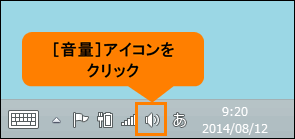 (図1)
(図1)
- 音量を調節する画面が表示されます。[ミキサー(X)]をクリックします。
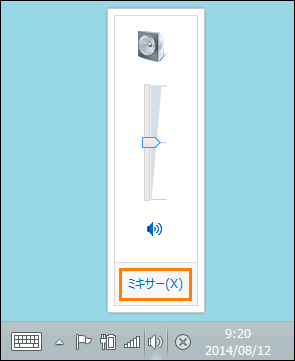 (図2)
(図2)
- 「音量ミキサー-スピーカー」画面が表示されます。”アプリケーション”項目に現在起動している音量の調節が可能なアプリの項目が表示されます。それぞれつまみをドラッグして音量を調節してください。
※ボリューム調節バーの下に表示されている[スピーカー]ボタンをクリックするとミュート(消音)のオン/オフの設定を行なうことができます。
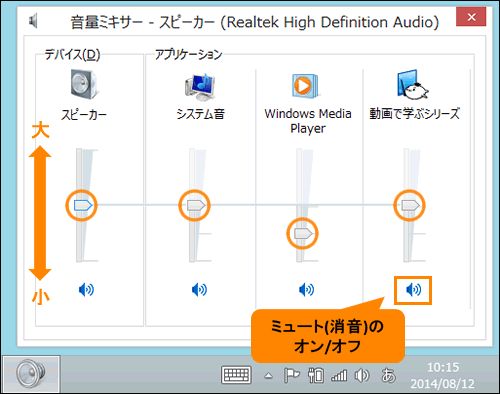 (図3)
(図3)
- 調節が終わりましたら、右上の[×]ボタンをクリックします。
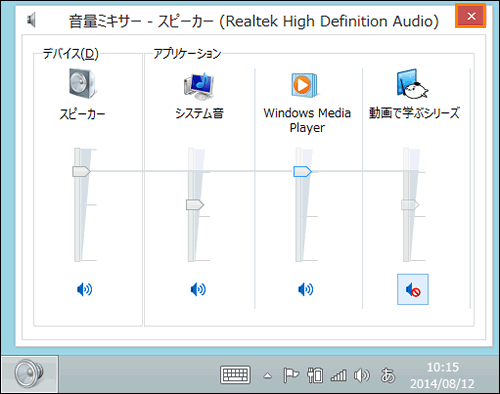 (図4)
(図4)
操作は以上です。
それぞれのアプリが設定した音(ボリューム)で再生されることを確認してください。
関連情報
以上
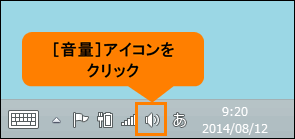 (図1)
(図1)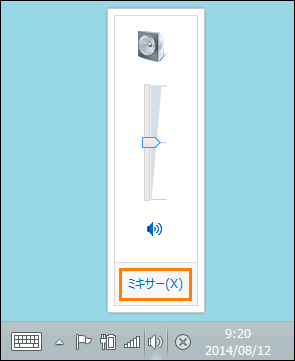 (図2)
(図2)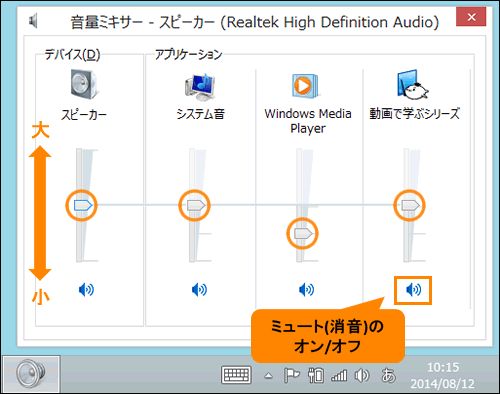 (図3)
(図3)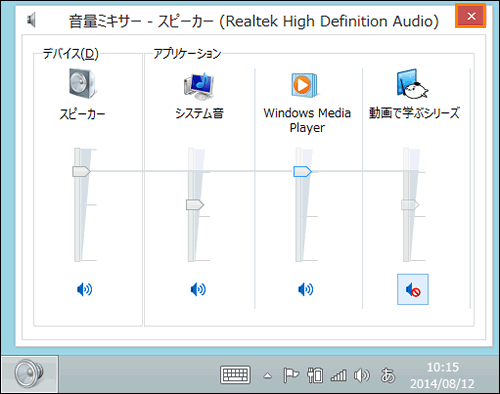 (図4)
(図4)